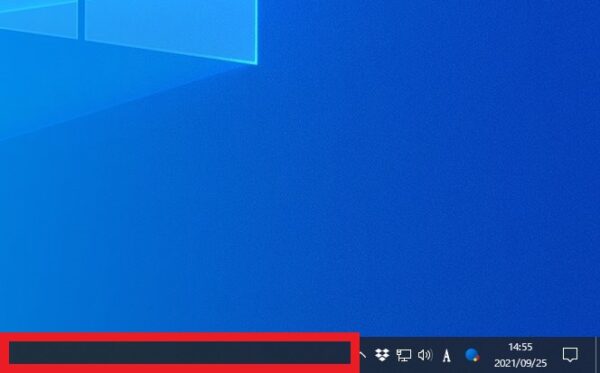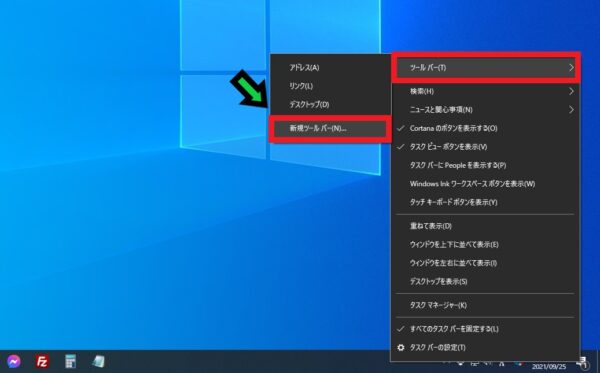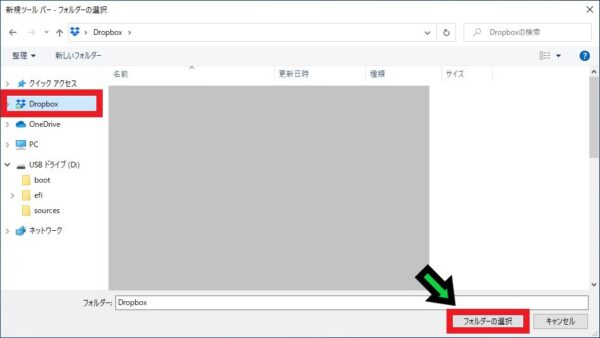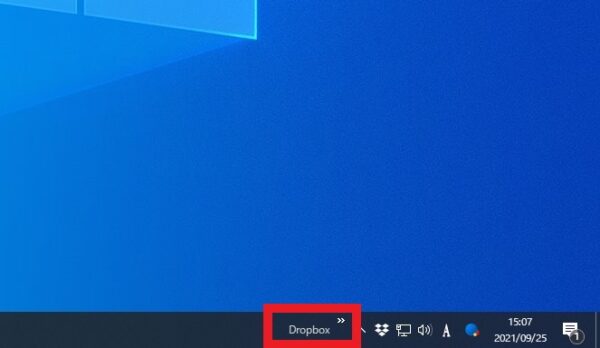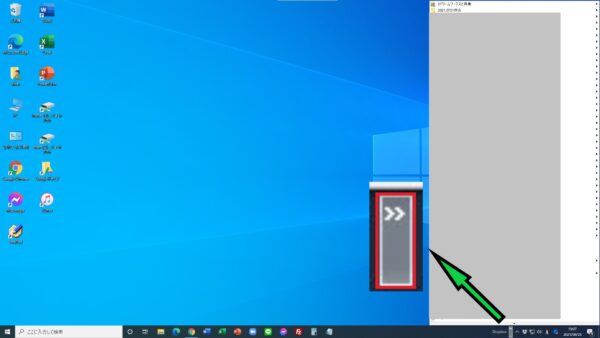作成日:2021/09/25
(更新日:2021/09/25)

こういった疑問に答えます。
Contents
本記事のテーマ
Dropbox利用者必見!効率的にDropboxフォルダを開く方法【Windows10】




記事の信頼性

200社ほどの企業のパソコンサポートを担当していました。
今ではパソコン修理会社を設立して、年間500台以上のトラブル対応を行っております。
この記事から得られる事
Windows10のパソコンで、ドロップボックスのフォルダー一覧を効率的に開く方法について解説します。
この記事を読むことで、Dropboxの利用を効率化できます。
今回はWindows10のパソコンで、Dropboxのフォルダを効率的に開く方法について紹介します。
・Windows10のパソコンをお使いの方。
・Dropboxを利用中の方。
効率的にDropboxフォルダを開く方法
【前提条件】
・この方法はWindows10での手順です。
【手順】
①画面下のタスクバーの空いているところで右クリック
②「ツールバー」→「新規ツールバー」を選択
③Dropboxフォルダーを選択し「フォルダーの選択」をクリック
④画面下にDropboxのツールバーが表示されます
⑤Dropboxの右上にある矢印マークをクリックすると、Dropboxのフォルダーが表示されます
ツールバーにより効率的にDropboxを使用することができます。